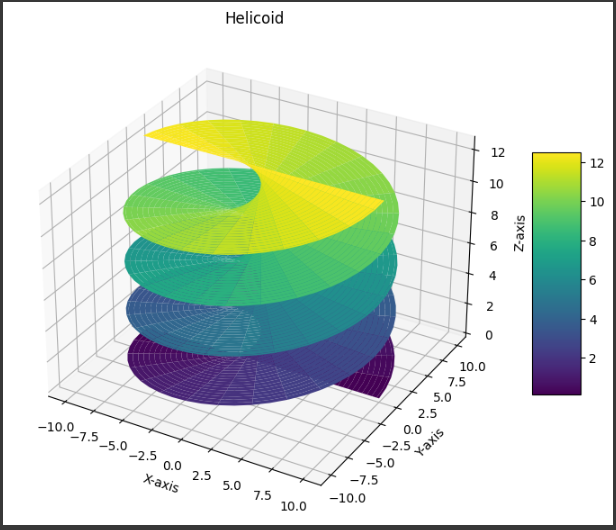Helicoid(ヘリコイド)
Helicoid(ヘリコイド)を描画してみましょう。
Helicoidは、微分幾何学や応用数学でよく知られている曲面の一つで、螺旋状の形状を持っています。
Helicoidは次のようなパラメトリック方程式で表されます。
x(u,v)=ucos(v)
y(u,v)=usin(v)
z(u,v)=cv
ここで、(c)は螺旋の巻きの間隔を調整する定数です。
プログラム例
以下に、PythonコードでHelicoidを描画する方法を示します。
必要なライブラリのインストール
1 | pip install matplotlib numpy |
PythonコードでHelicoidを描画
1 | import numpy as np |
説明
numpyを使ってuとvの範囲を設定し、グリッドを作成します。- Helicoidのパラメトリック方程式を使用してx, y, zの値を計算します。
matplotlibとmpl_toolkits.mplot3dを使って3Dグラフを描画します。- グラフには軸ラベル、タイトル、カラーバーが含まれています。
このコードを実行すると、螺旋状の形状を持つHelicoidを描画した3Dグラフが表示されます。
ソースコード解説
ソースコードを詳しく説明します。
1. 必要なライブラリのインポート
1 | import numpy as np |
説明
numpy: 数値計算ライブラリであり、配列操作や数学関数の計算に使用します。matplotlib.pyplot: グラフ描画ライブラリであり、データの可視化に使用します。mpl_toolkits.mplot3d.Axes3D:matplotlibの3Dプロット機能を使用するためのモジュールです。
2. パラメトリック方程式のパラメータ範囲を設定
1 | u = np.linspace(-10, 10, 100) |
説明
uとvは、Helicoidをパラメトリックに表現するためのパラメータです。np.linspace(start, stop, num)は、startからstopまでの範囲をnum個の等間隔で分割した値を生成します。uは−10から10までの範囲で100個の値を持ちます。vは0から4πまでの範囲で100個の値を持ちます。
np.meshgrid(u, v)は、uとvのグリッドを作成し、各組み合わせに対して対応するx,y,z座標を計算できるようにします。
3. Helicoidの定数
1 | c = 1 |
説明
cはHelicoidの螺旋の巻きの間隔を調整する定数です。
この例では、cは1に設定されています。
4. Helicoidの方程式
1 | x = u * np.cos(v) |
説明
- Helicoidのパラメトリック方程式を用いて、各パラメータに対する
x,y,zの値を計算します。x = u * np.cos(v):uとvの値を使ってx座標を計算します。y = u * np.sin(v):uとvの値を使ってy座標を計算します。z = c * v:vの値に定数cを掛けてz座標を計算します。
5. 3Dプロットを作成
1 | fig = plt.figure(figsize=(10, 7)) |
説明
fig = plt.figure(figsize=(10, 7)):
図のサイズを指定して新しい図を作成します。figsizeは幅と高さをインチ単位で指定します。ax = fig.add_subplot(111, projection='3d'):
3Dプロット用のサブプロットを追加します。111は1行1列のサブプロットグリッドを作成し、その1番目のサブプロットを指します。projection='3d'は3Dプロットを作成することを指定します。
6. サーフェスプロット
1 | surf = ax.plot_surface(x, y, z, cmap='viridis') |
説明
ax.plot_surface(x, y, z, cmap='viridis'):x,y,zのデータを使って3Dサーフェスプロットを作成します。cmap='viridis'はカラーマップを指定し、サーフェスの色をz軸の値に応じて変化させます。
7. カラーバー
1 | fig.colorbar(surf, ax=ax, shrink=0.5, aspect=5) |
説明
fig.colorbar(surf, ax=ax, shrink=0.5, aspect=5):
サーフェスプロットのカラーバーを追加します。shrink=0.5はカラーバーの高さを縮小して、全体の高さの50にします。aspect=5はカラーバーのアスペクト比を設定します。
8. タイトルと軸のラベルを設定
1 | ax.set_title('Helicoid') |
説明
ax.set_title('Helicoid'): プロットにタイトル「Helicoid」を設定します。ax.set_xlabel('X-axis'): X軸にラベル「X-axis」を設定します。ax.set_ylabel('Y-axis'): Y軸にラベル「Y-axis」を設定します。ax.set_zlabel('Z-axis'): Z軸にラベル「Z-axis」を設定します。
9. プロットを表示
1 | plt.show() |
説明
plt.show(): 作成した図を表示します。
このコマンドが実行されると、Helicoidの3Dサーフェスプロットがウィンドウに表示されます。
以上が、コードの各部分の詳しい説明です。
このコードは、Helicoidという螺旋状の形状を持つ曲面を3Dで描画するためのものです。
グラフ解説
グラフに表示される内容は以下の通りです:
1. グラフの形状
- Helicoid(ヘリコイド)の形状が描画されます。
これは螺旋状の形状を持つ曲面であり、中心から外側に向かって広がる形をしています。
2. カラーマップ
- グラフはカラーマップ(
viridis)を使用して色付けされています。
このカラーマップは高さ(z軸の値)に応じて色が変わります。
これにより、z軸方向の変化を視覚的に容易に捉えることができます。
3. カラーバー
- カラーバーがグラフの右側に表示され、色と高さの対応を示します。
カラーバーは、サーフェスの高さがどの色に対応するかを示し、z軸の値の範囲を視覚化します。
4. タイトルと軸ラベル
- タイトル: グラフの上部に「Helicoid」というタイトルが表示されます。
これにより、描画されている曲面がHelicoidであることがわかります。 - 軸ラベル: 各軸にラベルが付けられています。
- X軸には「X-axis」
- Y軸には「Y-axis」
- Z軸には「Z-axis」
これにより、各軸が何を表しているかが明示されます。
グラフの表示
- 3Dサーフェスプロットとして、x, y, zの値から計算されたHelicoidの曲面が表示されます。
曲面は、uとvという2つのパラメータに基づいて生成される点の集合から形成されています。
これらの要素が組み合わさって、Helicoidの3D曲面が視覚的にわかりやすく表示されています。